A Pokemon Go Adventure Sync nem működő javításának módjai
A Pokemon Go az egyik legnépszerűbb játék világszerte. A fejlett funkcióknak köszönhetően még népszerűbb lett, ezek egyike az Adventure Sync. Ez az eszköz jutalmazza a gyaloglásért és a fittség megőrzéséért. Jól hangzik, nem?
Vannak azonban olyan pillanatok, amikor különböző okok miatt az Adventure Sync nem működik. Észrevettük, hogy sok játékos bombázza a játék Reddit közösségét a Pokemon Go Adventure Sync működésével.
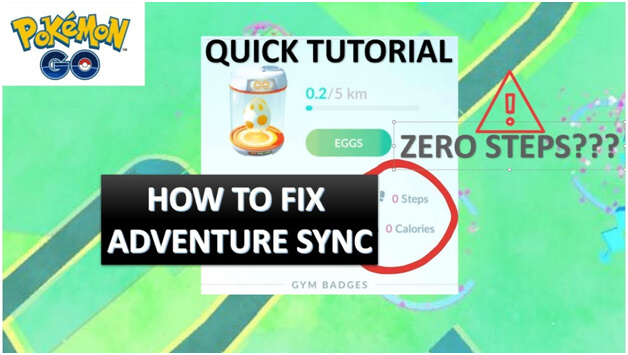
Ebben a bejegyzésben megvizsgálunk néhány bizonyított Adventure Sync Pokemon Go problémát, amely nem működik. Ezenkívül megismerheti ennek a funkciónak az előnyeit és a vele kapcsolatos problémák gyakori okait.
Merüljünk el, hogy megtudjuk:
1. rész: Mi az a Pokemon Go Adventure Sync és hogyan működik?
Az Adventure Sync a Pokemon Go egyik funkciója. Ha engedélyezi, nyomon követheti a séta során tett lépéseket, és jutalmakat szerezhet. Ez a 2018 végén elindított alkalmazáson belüli funkció ingyenesen elérhető.
Az Adventure Sync az eszközön lévő GPS-t és a fitneszalkalmazásokból származó adatokat használja, beleértve a Google Fit és az Apple Health adatait. Ezen adatok alapján az eszköz játékon belül jóváírja a megtett távolságot, miközben a játékalkalmazás nincs megnyitva az eszközön.
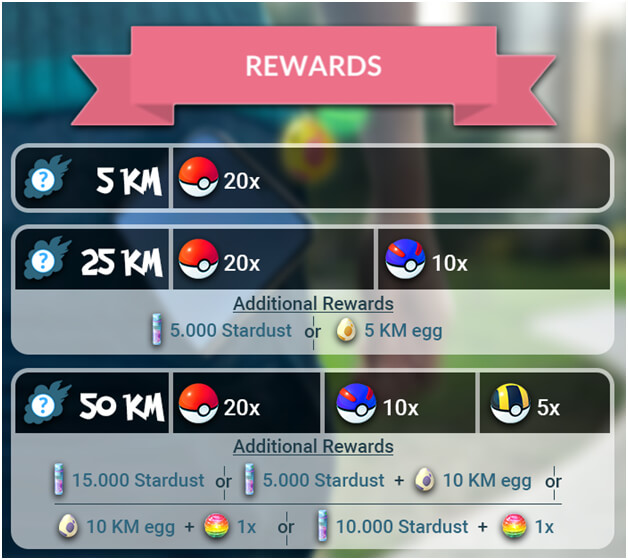
Jutalomként bármilyen Buddy Candy-t kapsz, kikelhet a tojásod, vagy akár jutalmakat is kaphatsz a fitneszcélok eléréseért. 2020 márciusában a Niantic bejelentette az Adventure Sync új frissítését, amely hamarosan megjelenik. Ez a frissítés közösségi funkciókat ad a Pokemon Go-hoz, és javítja a beltéri tevékenységek nyomon követésének folyamatát.
Az Adventure Sync használatának számos előnye van. A funkció hozzáadása előtt a felhasználóknak meg kell nyitniuk a Pokemon Go alkalmazást, hogy nyomon követhessék tartózkodási helyüket és lépéseiket. De ezt a funkciót követően az alkalmazás automatikusan számol minden tevékenységet mindaddig, amíg az Adventure Sync engedélyezve van, és a játékosnak rajta van az eszköze.
2. rész: Hibaelhárítás, hogy miért nem működik a Pokemon Go kalandszinkronizálás
Az Adventure Sync segítségével a játékosok hozzáférhetnek egy heti összefoglalóhoz. Az összefoglaló kiemeli a fontos tevékenységi statisztikákat, az inkubátort és a Candy fejlődését. A játékosok azonban sokszor beszámoltak arról, hogy a funkciók hirtelen leállnak az eszközükön.
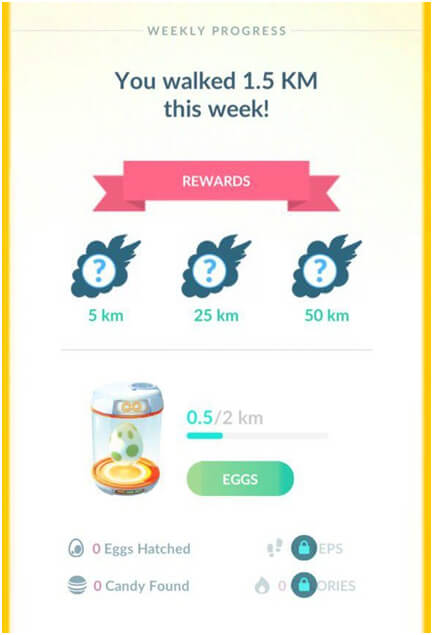
Szerencsére vannak bevált javítások arra, hogy a Pokemon Go kalandszinkronizálása nem működik. Mielőtt azonban a megoldásokról beszélnénk, értsük meg, hogy valójában mi akadályozta meg az eszköz működését.
Általában a következő problémák akadályozhatják meg az Adventure Sync működését a Pokemon Go-ban.
- Az első ok az lehet, hogy a Pokemon Go játékod nincs teljesen lezárva. Ahogy fentebb említettük, az Adventure Sync működéséhez és a fitneszadatok jóváírásához a játékot teljesen be kell zárni. Ha kikapcsolja a játékot az előtérben és a háttérben, az Adventure Sync megfelelően működhet.
- A Pokemon Go lépéseinek frissítése a 10.5 km/h sebességkorlát miatt lehet. Ha kerékpároz, kocog vagy fut a sebességkorlátnál gyorsabban, akkor a fitneszadatok nem kerülnek rögzítésre. Ez tükrözheti a megtett távolságot a fitneszalkalmazásban, de a Pokémon Go-ban nem.
- A szinkronizálási időköz/késések egy másik ok lehet. Az Adventure Sync működik bizonytalan időközönként nyomon követi a fitnesz alkalmazásoktól megtett távolságot. Az alkalmazások adatai és a fitneszcélok előrehaladása között szokásos késés. Tehát ha azt látja, hogy a játékalkalmazása nem követi a távolságot, várnia kell az eredmények frissítésére.
3. rész: Hogyan lehet kijavítani, hogy a Pokemon Go Adventure Sync nem működik

Előfordulhat, hogy az Adventure Sync nem működik, ha bekapcsolta az akkumulátorkímélő funkciót vagy a kézi időzónát az okostelefonon. A játék régebbi verziójának használata is okozhat problémát. Nos, a probléma hátterében számos különböző ok állhat.
A Pokemon Go Adventure Sync funkciót a következő megoldások használatával állíthatja be:
3.1: Frissítse a Pokemon Go alkalmazást a legújabb verzióra
Ha az Adventure Sync nem működik, ellenőrizze, hogy a Pokemon Go legújabb verzióját használja-e. A játékalkalmazás folyamatosan új frissítéseket ad ki az alkalmazás fejlesztéséhez a legújabb technológiákkal, valamint a hibák megelőzésére vagy kijavítására. A Pokemon Go legújabb verziójára való frissítés megoldhatja a problémát.
Az alkalmazás Android-eszközön történő frissítéséhez kövesse az alábbi lépéseket:
Lépés 1: Nyissa meg a Google Play Áruházat okostelefonján, és kattintson a Hamburger Menu gombra.
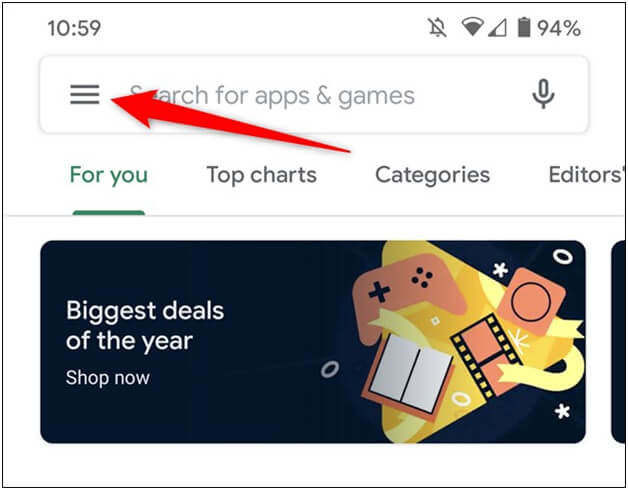
Lépés 2: Lépjen a Saját alkalmazások és játékok oldalra.
Lépés 3: Írja be a „Pokemon Go” kifejezést a keresősávba, és nyissa meg.
Lépés 4: Érintse meg a Frissítés gombot a frissítési folyamat elindításához.
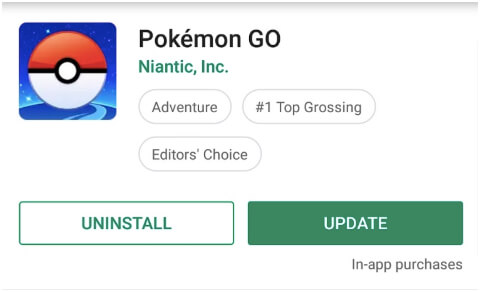
A folyamat befejezése után ellenőrizze, hogy az Adventure Sync megfelelően működik-e.
A játékalkalmazás frissítéséhez iOS-eszközén kövesse az alábbi utasításokat:
Lépés 1: Nyissa meg az App Store-t iOS-eszközén.
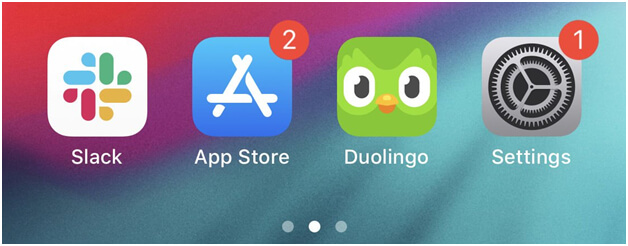
Lépés 2: Most érintse meg a Ma gombot.
Lépés 3: A képernyő tetején koppintson a Profil gombra.
Lépés 4: Nyissa meg a Pokemon Go alkalmazást, és kattintson a Frissítés gombra.
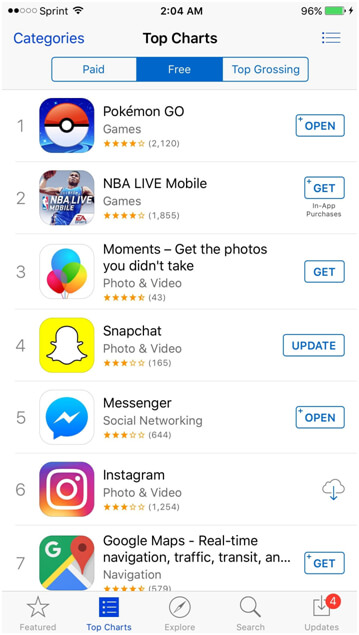
Az alkalmazás frissítése egyszerű és azonnali kalandszinkronizálás lehet, amely nem működik az iPhone-on.
3.2: Állítsa be az eszköz időzónáját Automatikusra
Tegyük fel, hogy manuális időzónát használ Android-eszközén vagy iPhone-ján. Ha egy másik időzónába költözik, előfordulhat, hogy a Pokemon Go Adventure Sync nem működik. Ezért a probléma elkerülése érdekében javasoljuk, hogy az időzónát állítsa automatikusra.
Nézzük meg, hogyan módosíthatja Android-eszköze időzónáját.
Lépés 1: Nyissa meg a Beállítások alkalmazást.
Lépés 2: Most érintse meg a Dátum és idő opciót. (A Samsung felhasználóknak az Általános lapra kell lépniük, majd a Dátum és idő gombra kell kattintaniuk.)
Lépés 3: Kapcsolja be az Automatikus időzóna kapcsolót.
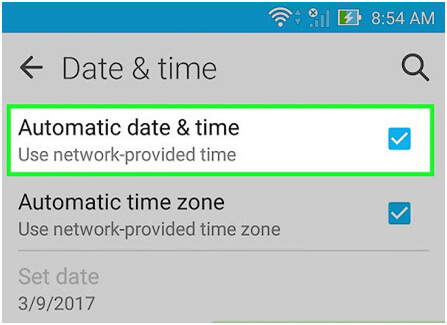
És ha Ön iPhone-felhasználó, kövesse az alábbi utasításokat:
Lépés 1: Nyissa meg a Beállítások alkalmazást, és koppintson az Általános fülre.
Lépés 2: Ezután lépjen a Dátum és idő elemre.
Lépés 3: Kapcsolja be az Automatikus beállítás gombot.
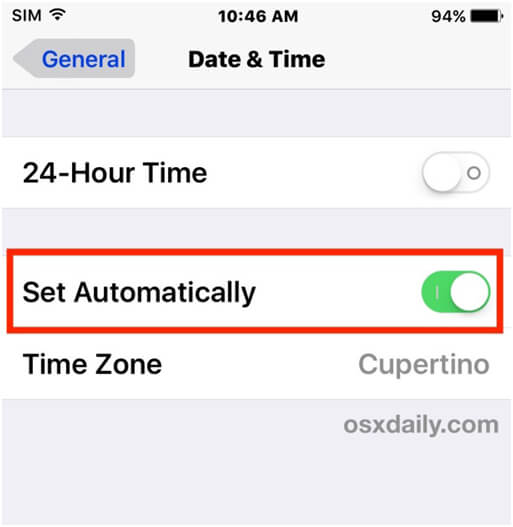
Sok játékos megkérdezi, hogy biztonságos-e az időzóna automatikusra váltása. Nos, amikor az időzónát automatikusra állítja, akkor az egész eszközre állítja be, nem csak a Pokemon Go esetében. Szóval ez biztonságos és jó!
A beállítások elvégzése után ellenőrizze, hogy a Pokemon Go lépései nem működnek-e megoldva.
3.3: A Health App és a Pokemon Go engedélyeinek módosítása
Az Ön fitneszalkalmazása és a Pokemon Go alkalmazás nem tud hozzáférni a lépéseihez, ha nem rendelkeznek a szükséges engedélyekkel. Tehát a szükséges engedély megadása kijavíthatja a Pokemon Go lépéseinek frissítését.
Az Android-felhasználók, ha a Google Fit nem működik a Pokemon Go-val, az alábbi lépések végrehajtásával megoldható. Vegye figyelembe, hogy az utasítások kissé eltérhetnek az eszköz gyártójától és az Android verziójától függően.
Lépés 1: Nyissa meg a gyorsbeállításokat, és tartsa lenyomva a Hely fület.
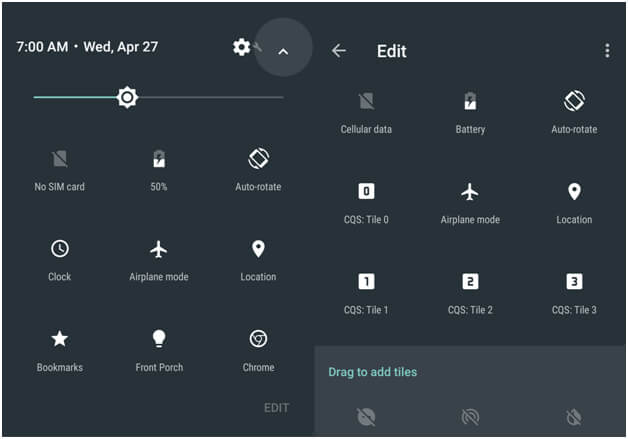
Lépés 2: Most kapcsolja be a kapcsolót.
Lépés 3: Ismét nyissa meg a gyorsbeállításokat, és kattintson a fogaskerék ikonra.
Lépés 4: A Beállításokban érintse meg az Alkalmazások elemet, és keresse meg a Pokemon Go-t.
Lépés 5: Koppintson a Pokemon Go elemre, és kapcsolja be az összes engedélyt, különösen a tárolási engedélyt.
Lépés 6: Nyissa meg ismét az Alkalmazásokat, és érintse meg a Fitnesz lehetőséget.
Lépés 7: Győződjön meg arról, hogy minden engedélyt bekapcsolt, főleg a Tárolási engedélyt.
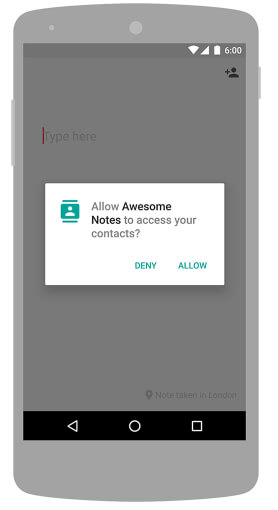
Pontosan ugyanazokat a lépéseket kell megismételnie, hogy a Google alkalmazás és a Google Play szolgáltatások engedélyezzék az összes szükséges engedélyt.
És ha az Adventure Sync nem működik az iPhone-on, kövesse ezt a folyamatot, hogy engedélyezze az összes engedélyt az alkalmazásokhoz:
Lépés 1: Nyissa meg az Egészség alkalmazást, és koppintson a Források elemre.
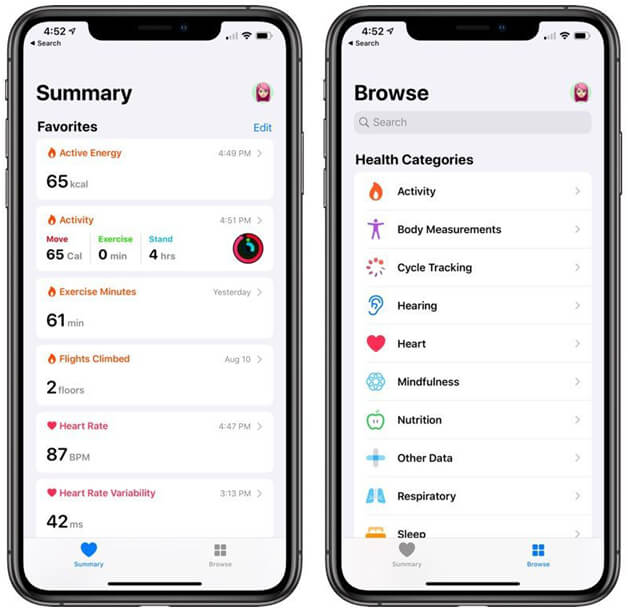
Lépés 2: Válassza a Pokemon Go alkalmazást, és érintse meg a Minden kategória bekapcsolása lehetőséget.
Lépés 3: Nyissa meg a kezdőképernyőt, és lépjen a fiókbeállításokhoz.
Lépés 4: Az adatvédelmi részben érintse meg az Alkalmazások elemet.
Lépés 5: Koppintson a játékalkalmazásra, és engedélyezze a hozzáférést mindenhez.
Lépés 6: Ismét lépjen az adatvédelmi szakaszra és a Motion & Fitness részre.
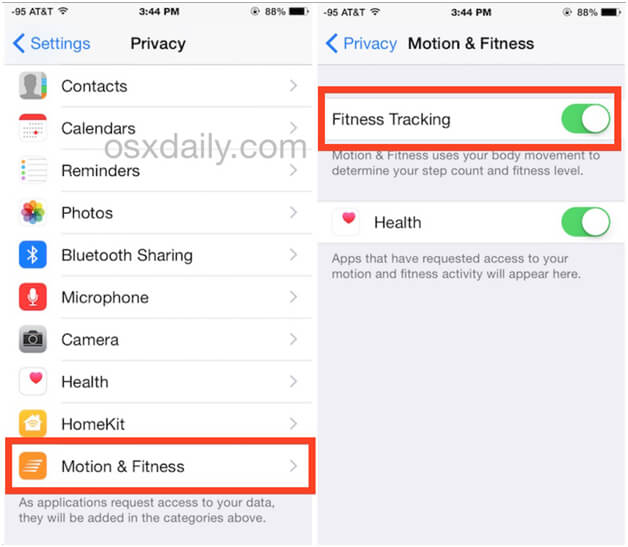
Lépés 7: Kapcsolja be az Open Fitness Tracking funkciót.
Lépés 8: Az adatvédelmi részben érintse meg a Helyszolgáltatások elemet.
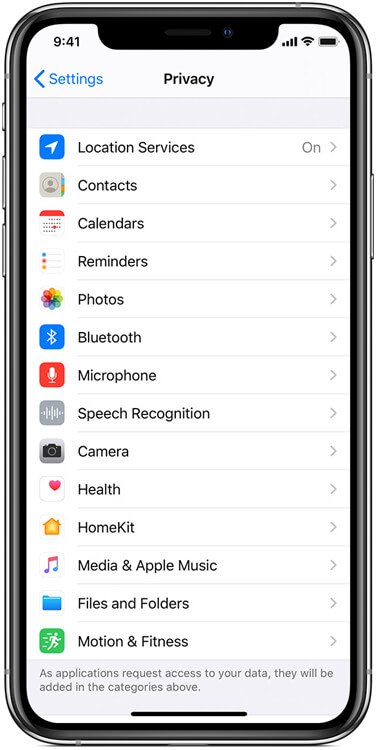
Lépés 9: Koppintson a Pokemon Go elemre, és állítsa a helyengedélyt Mindig értékre.
Vegye figyelembe, hogy az iOS továbbra is küldhet további emlékeztetőket arra vonatkozóan, hogy a Pokemon Go hozzáfér az Ön helyéhez.
Miután elvégezte ezeket a beállításokat, ellenőrizze, hogy a Pokemon Go lépései nem frissülnek-e javítva.
3.4 Telepítse újra a Pokemon Go alkalmazást
Ha az Adventure Sync funkció továbbra sem működik az eszközön, először távolítsa el a Pokemon Go alkalmazást. Most indítsa újra a telefont, és telepítse újra az alkalmazást. Megoldhatja a problémát, ha a játékalkalmazást Adventure Sync kompatibilis eszközökön használja.
Még ha nem is segít, futtathatja a Pokemon Go-t a Pokeball plusz csatlakoztatásával, amely naplózza az összes megtett lépést.
Lényeg
Remélhetőleg ezek a nem működő Pokemon Go Adventure Sync javítások segítenek az alkalmazás zökkenőmentes futtatásában, így díjat kap a gyaloglásért. Ezeken a javításokon kívül más megoldásokat is kipróbálhat, például az akkumulátorkímélő módot. A Pokemon Go és a fitneszalkalmazás újrakapcsolása szintén megoldhatja a problémát.
Legfrissebb cikkek